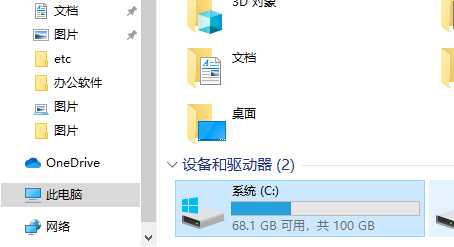站长资源电脑基础
Itunes备份路径如何更改?Itunes备份路径更改的方法
简介Itunes备份路径如何更改?Itunes备份路径更改的方法有不少用户都在使用Itunes来管理和播放数字音乐和视频,而我们有时候在使用Itunes时难免会需要去修改备份的路径,这也是不少用户都好奇
Itunes备份路径如何更改?Itunes备份路径更改的方法
有不少用户都在使用Itunes来管理和播放数字音乐和视频,而我们有时候在使用Itunes时难免会需要去修改备份的路径,这也是不少用户都好奇的问题,那么下面就和小编一起来看看Itunes备份路径更改的方法吧,有需要的用户可不要错过。
Itunes备份路径更改的方法
1、先删除C:\Users\你的用户名\AppData\Roaming\Apple Computer里的 MobileSync文件夹(首次安装iTunes没有,要先运行一下iTunes)。
2、在你想存放iTunes备份的分区(如D盘)新建一个文件夹,命名为“MobileSync”。(你想换成其它名字也可以,不过第 4 步命令里就要修改成相应的文件夹名称)
3、按住键盘【Win+R】呼出“运行”菜单,输入“CMD”字符。
4、复制粘贴以下字符:mklink/j “C:\Users\你的用户名\AppData\Roaming\Apple Computer\MobileSync” “d:\MobileSync”。(如果你要放在E盘,这里就改成e:\MobileSync)
PS:“用户名”处请根据实际情况修改。
5、操作完成,之后备份文件会自动存在该文件夹了。